Содержание:
Инстаграм даёт возможность пользователям публиковать различные изображения. Однако сделать репост понравившейся фотографии не так просто.
Делаем репост изображения в Instagram
Учитывая, что в интерфейсе социальной сети не предусмотрена возможность репостить понравившиеся материалы, потребуется воспользоваться сторонней программой или системными функциями Android. Также стоит учесть, что репост записи подразумевает указание автора взятого материала.
Если требуется просто сохранить изображение в память устройства, то следует ознакомиться со следующей статьей:
Подробнее: Сохранение фотографии из Инстаграма
Способ 1: Специальное приложение
Наиболее правильным решением возникшей проблемы станет использование приложения Repost for Instagram, предназначенного исключительно для работы с фотографиями в Инстаграм и занимающего мало места в памяти устройства.
Скачать приложение Repost for Instagram
Чтобы с его помощью репостить фотографии из других профилей социальной сети, сделайте следующее:
- Скачайте и установите приложение по ссылке выше, запустите его.
- При первом открытии будет показана небольшая инструкция по использованию.
- В первую очередь, пользователю потребуется открыть официальное приложение социальной сети Инстаграм (если его нет на устройстве, скачайте и установите).
- После этого выберите понравившийся пост и нажмите на значок троеточия, расположенный рядом с названием профиля.
- Открывшееся небольшое меню содержит кнопку «Копировать URL», по которой необходимо щёлкнуть.
- Приложение сообщит о получении ссылки, после чего снова откройте его и нажмите на полученную запись.
- Программа предложит выбрать местоположение для строчки с указанием автора. После этого нажмите на кнопку Repost.
- Открывшееся меню предложит перейти в Instagram для дальнейшего редактирования записи.
- Последующие действия соответствуют стандартной процедуре выкладывания изображения. Сначала вам потребуется отрегулировать размер и оформление.
- Введите текст, который будет показан под записью, и нажмите «Поделиться».
Способ 2: Системные возможности
Несмотря на существование специальной программы для репоста, большая часть пользователей используют иной метод работы с изображением. Для этого применяются системные возможности Android. Перед использованием данного метода, необходимо знать о том, как сделать скриншот экрана на используемом устройстве. Подробное описание этой процедуры приведено в следующей статье:
Урок: Как сделать снимок экрана на Android
Чтобы воспользоваться этим способом, сделайте следующее:
- Откройте приложение Instagram и выберите понравившееся изображение.
- Сделайте снимок экрана с помощью специальной функции в меню или нажатия соответствующих кнопок на устройстве.
- Перейдите к публикации записи, нажав на соответствующую кнопку в приложении.
- Выберите и отредактируйте изображение в соответствии с описанным выше порядком действий, опубликуйте его.
Хотя второй способ является наиболее простым, правильнее будет воспользоваться программой из первого способа или ее аналогами, чтобы не ухудшить качество изображения и оставить красивую подпись с названием профиля автора.
С помощью перечисленных выше способов можно быстро и легко сделать репост понравившегося изображения на свой аккаунт. При этом не стоит забывать об упоминании автора выбранной фотографии, которого также можно обозначить при помощи описанных способов. Каким из них воспользоваться, решает сам пользователь.
 lumpics.ru
lumpics.ru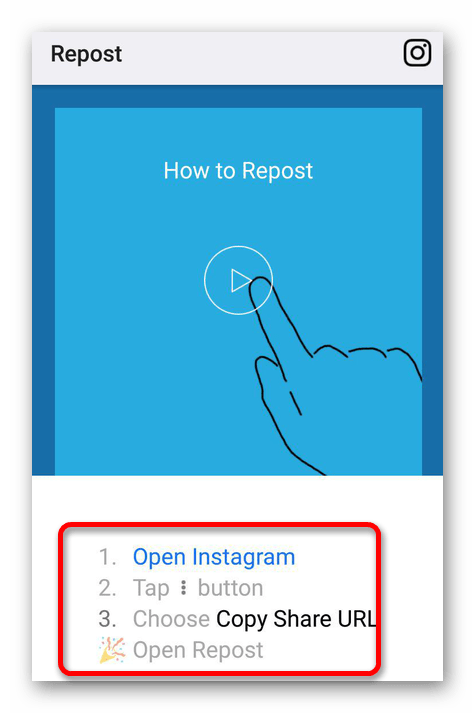
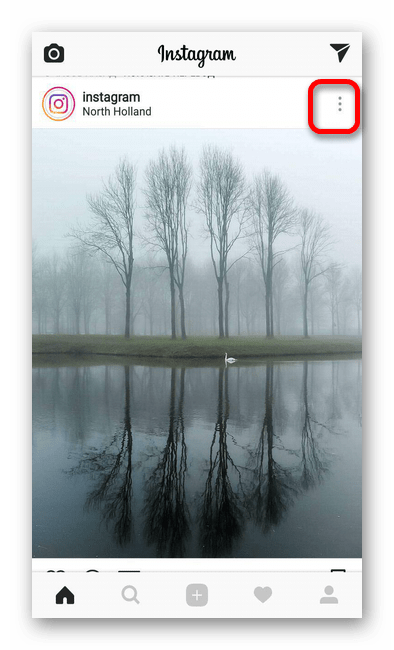
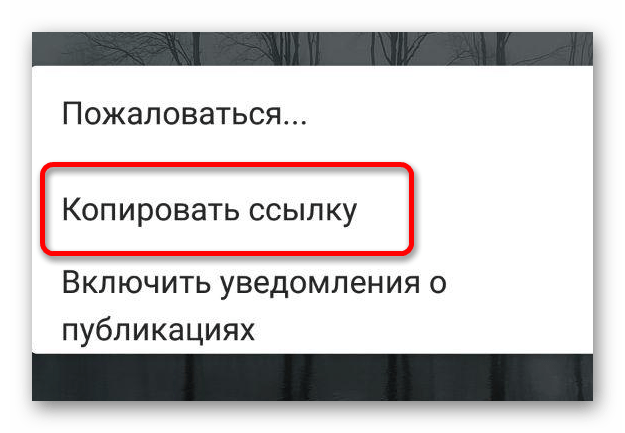
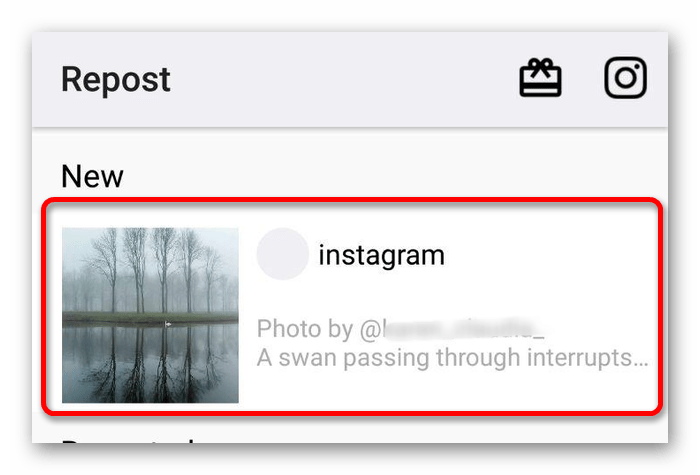
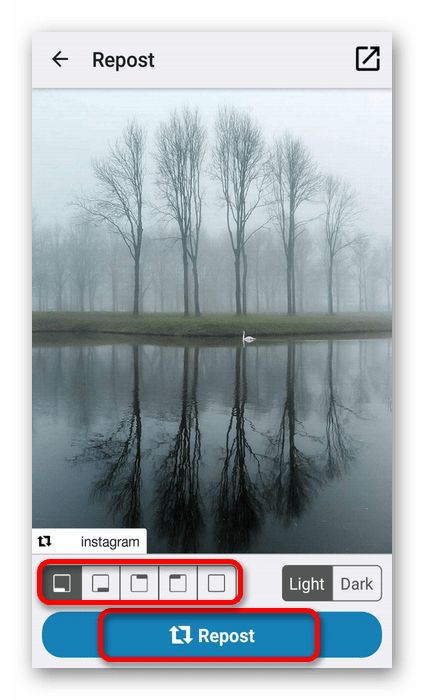
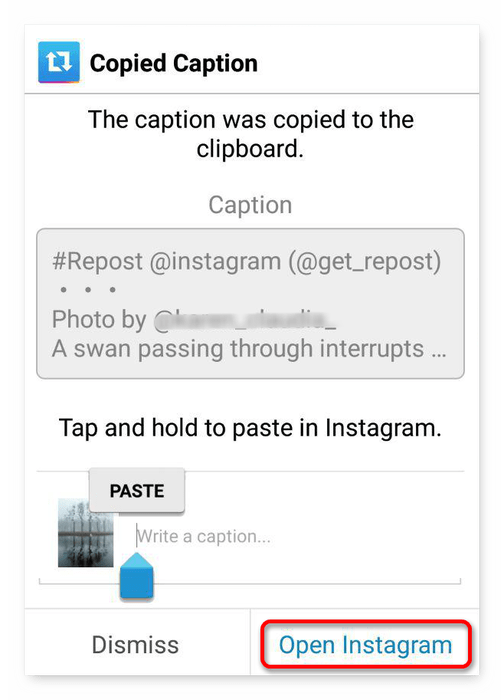
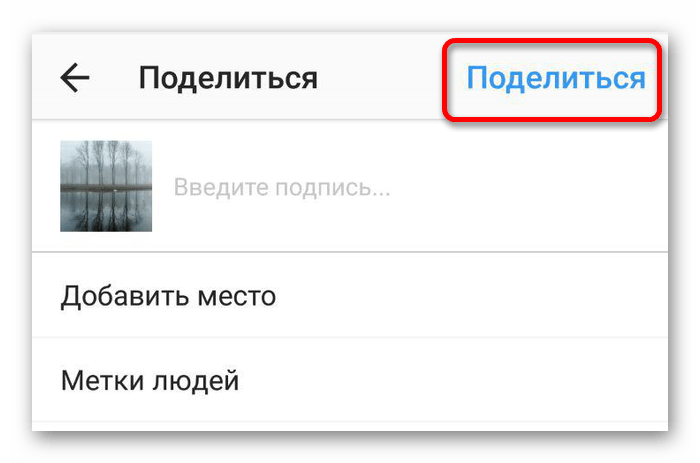
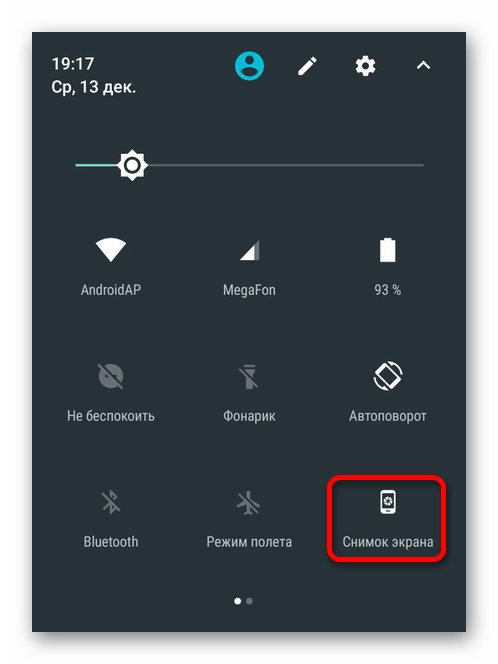
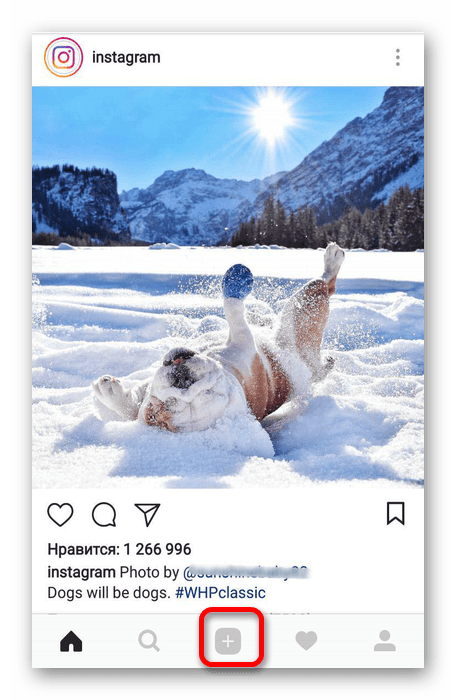













В итоге всё заработало. Спасибо автору)